Photoshop에서 사진에 조명 효과를 추가하는 방법
php 편집기 Yuzai는 오늘 Photoshop을 사용하여 사진에 조명 효과를 추가하는 방법에 대한 기사를 가져왔습니다. 조명 효과는 사진을 더욱 생생하고 3차원적이며 매력적으로 만들 수 있습니다. 점점 더 많은 사람들이 이 효과를 좋아하고 자신의 창작물을 소셜 미디어에 공유합니다. 고급스러워 보이지만 조명 효과를 추가하는 것은 실제로 매우 간단합니다. 이 글에서는 몇 가지 간단한 팁과 단계를 살펴보고 자신만의 창의적인 터치를 추가하여 사진을 더욱 개성있게 만드는 방법을 알려드리겠습니다.
1. 사진을 Photoshop으로 가져온 후 단축키 CTLR+ALT+2를 눌러 사진의 하이라이트 영역을 빠르게 선택하세요.

2. CTRL+J를 눌러 선택한 콘텐츠를 별도의 레이어에 복사하세요.
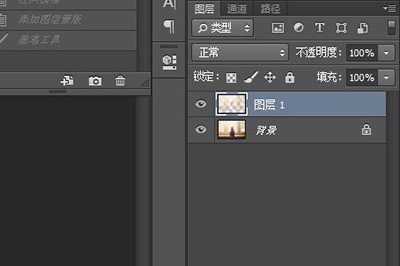
3. [필터]-[흐림]-[방사형 흐림]을 사용합니다. 옵션 상자에서 흐림 방법으로 확대/축소를 선택하고 최상의 품질을 선택한 다음 양을 조정합니다. 양이 많을수록 빛의 강도가 높아지지 않는 것이 좋습니다. 그렇지 않으면 사진 효과에 영향을 미칩니다. .
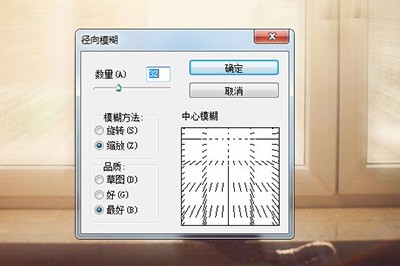
4. 최종 조명효과가 나옵니다.
5. 물론, 사진의 다른 부분도 흐림의 영향을 받는 경우에는 마스크 도구를 사용한 다음 빛의 영향을 받지 않는 부분을 칠할 수 있습니다.
위 내용은 Photoshop에서 사진에 조명 효과를 추가하는 방법의 상세 내용입니다. 자세한 내용은 PHP 중국어 웹사이트의 기타 관련 기사를 참조하세요!

핫 AI 도구

Undresser.AI Undress
사실적인 누드 사진을 만들기 위한 AI 기반 앱

AI Clothes Remover
사진에서 옷을 제거하는 온라인 AI 도구입니다.

Undress AI Tool
무료로 이미지를 벗다

Clothoff.io
AI 옷 제거제

Video Face Swap
완전히 무료인 AI 얼굴 교환 도구를 사용하여 모든 비디오의 얼굴을 쉽게 바꾸세요!

인기 기사

뜨거운 도구

메모장++7.3.1
사용하기 쉬운 무료 코드 편집기

SublimeText3 중국어 버전
중국어 버전, 사용하기 매우 쉽습니다.

스튜디오 13.0.1 보내기
강력한 PHP 통합 개발 환경

드림위버 CS6
시각적 웹 개발 도구

SublimeText3 Mac 버전
신 수준의 코드 편집 소프트웨어(SublimeText3)
 Microsoft PowerToys 비용은 얼마입니까?
Apr 09, 2025 am 12:03 AM
Microsoft PowerToys 비용은 얼마입니까?
Apr 09, 2025 am 12:03 AM
Microsoft PowerToys는 무료입니다. Microsoft가 개발 한이 도구 모음은 Windows 시스템 기능을 향상시키고 사용자 생산성을 향상 시키도록 설계되었습니다. Fancyzones와 같은 기능을 설치하고 사용하면 사용자는 창 레이아웃을 사용자 정의하고 워크 플로우를 최적화 할 수 있습니다.
 PowerToys의 가장 좋은 대안은 무엇입니까?
Apr 08, 2025 am 12:17 AM
PowerToys의 가장 좋은 대안은 무엇입니까?
Apr 08, 2025 am 12:17 AM
thebestaltiveStopowertoysforwindowsUsusersareautohotkey, windowgrid, and winaerotweaker.1) autohotkeyOffersextensivesforautomation.2) WindowgridProvideStuitiveGrid 기반 WindowManagement.3) WinaerotWeakerAllowsDeepCustomizationspetting
 Microsoft PowerToys는 라이센스가 필요합니까?
Apr 07, 2025 am 12:04 AM
Microsoft PowerToys는 라이센스가 필요합니까?
Apr 07, 2025 am 12:04 AM
Microsoft PowerToys에는 라이센스가 필요하지 않으며 무료 오픈 소스 소프트웨어입니다. 1. PowerToys는 Window Management 용 FancyZones, 배치 이름을위한 PowerRename 및 ColorPicker와 같은 다양한 도구를 제공합니다. 2. 사용자는 작업 효율성을 향상시키기 위해 요구에 따라 이러한 도구를 활성화하거나 비활성화 할 수 있습니다.
 Microsoft PowerToys가 무료입니까 아니면 지불됩니까?
Apr 06, 2025 am 12:14 AM
Microsoft PowerToys가 무료입니까 아니면 지불됩니까?
Apr 06, 2025 am 12:14 AM
Microsoft PowerToys는 완전히 무료입니다. 이 도구 세트는 Fancyzones, PowerRename 및 KeyboardManager와 같은 기능을 포함하여 Windows 운영 체제를 향상시키는 오픈 소스 유틸리티를 제공하여 사용자가 생산성을 향상시키고 운영 경험을 사용자 정의 할 수 있도록 도와줍니다.






